ppt2007中怎么绘制具有一定角度的角?
office中绘图,有时需要绘制具有一定度数的角,比如绘制一个30°的角,如下图所示,这样有度数要求的角怎样绘制呢?怎样添加角度弧线和度数呢?这里以PPT为例,记下我的绘制方法。
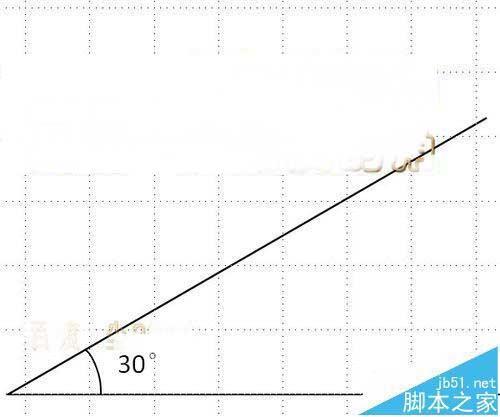
1、首先,画出底线:插入——形状——直线,按住shift键水平方向拉出一条直线。
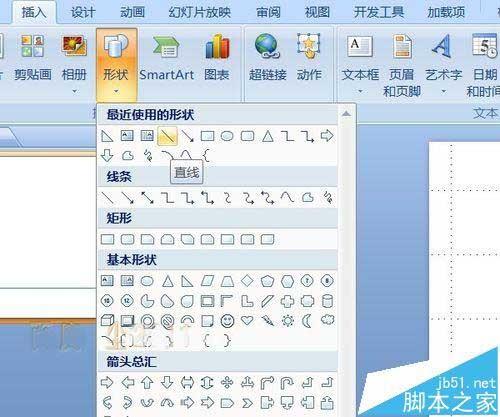
2、同样,拉出第二条水平线,这条线是要作为斜线用的,所以要比第一条长一些(两点之间直线最短,呵呵)。

3、右键第二条直线,选择“大小和位置”,在出现面板中旋转一栏输入需要的度数,这里以30°为例。
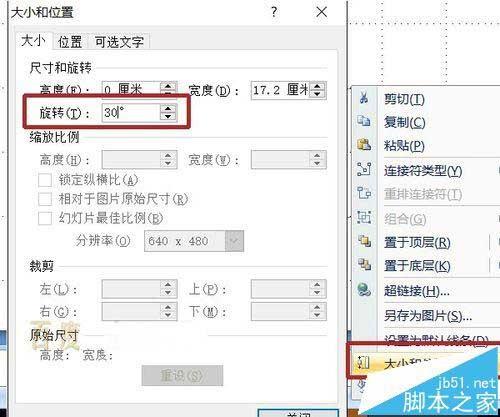
4、关闭面板,该线条已自动倾斜30°,将其移动与第一条直线相接,形成封闭的角。当然,我们也可将其水平翻转,使形成的角在左边。


5、线条的粗细、颜色显然没有达到需要的效果。所以,拖动选择框将两个全部选中(这就是我喜欢用PPT绘图的一个原因,word中选取多个图片需要按住shift键一个个选择,图形很多的时候可没PPT方便了哈),右键——设置对象格式。

6、线型中设置好宽度,当然如果需要设置多线条、虚线、箭头等,在这里就可以同时设置了,所以,我没有在格式工具栏中设置,因为那需要一次次点开工具栏设置,不如这个快捷了。线条颜色中选择需要的颜色。


7、依然是全部选中状态,右键组合。这样,移动和缩放都会很方便,取消组合就可以重新调整。
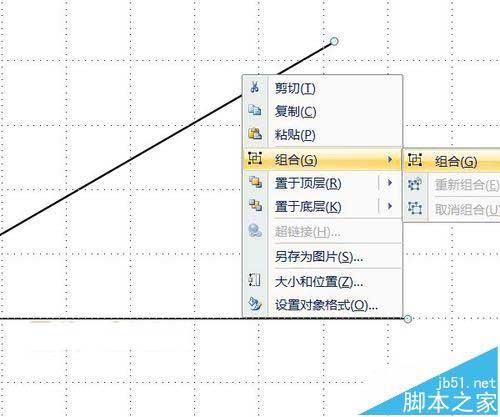
8、曲线工具,在角部定出起点、中点和终点,双击确定绘出角度弧线。对于不够圆顺的弧线,右键——编辑顶点,调整每个关键点的位置或者拉动曲柄即可从不同方位调整弧度。

9、插入——文本框——横排文本框,在其中输入30°,完成制作。度数符号,一般的拼音输入法中输入拼音“du”,在文字选择栏中可以看到,如果没有,可以在插入——符号——拉丁语-1 增补里找到。如果是2010以上版本,也可以直接通过插入公式输入度数。07中可以通过插入对象输入公式,相比之下要麻烦些。


